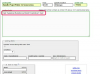Vaše tiskárna Hewlett-Packard (HP) LaserJet přijímá tiskové úlohy z různých programů včetně tabulkových procesorů, aplikací pro zpracování textu a databázových aplikací a také z internetu. Tiskárna obsahuje paměťové čipy, které ukládají dokumenty z vašeho počítače, takže můžete v systému provádět další úlohy. Pokud nastanou problémy, včetně toho, že se dokument nevytiskne nebo vaše tiskárna vytiskne pouze část dokumentu, je možné vymazat paměť vašeho HP LaserJet a vrátit tiskárnu do funkčního stavu.
Vymazání paměti pomocí ovládacího tlačítka HP LaserJet
Krok 1
Opakovaně stiskněte tlačítko "Storno" nebo "Reset" na tiskárně HP LaserJet, dokud se na displeji tiskárny nezobrazí "Připraveno".
Video dne
Krok 2
Pokud se na displeji tiskárny nezobrazí zpráva Připraveno, přepněte vypínač tiskárny HP LaserJet do polohy "Vypnuto" a vymažte paměť. Vypínač se nachází na boční nebo zadní straně tiskárny.
Krok 3
Přepněte vypínač tiskárny do polohy „Zapnuto“. Po dokončení procesu zahřívání se na displeji vašeho HP LaserJet zobrazí „Připraveno“.
Vymazání paměti pro Windows
Krok 1
Klikněte na „Start“. Pokud používáte Windows 7, do pole „Prohledat programy a soubory“ zadejte „Spustit“. Pokud používáte systém Windows Vista, zadejte do pole „Zahájit hledání“ „Spustit“.
Pokud používáte Windows XP, klikněte na "Start", "Spustit".
Krok 2
Do pole „Otevřít“ zadejte „ovládání tiskáren“. Stiskněte klávesu "Enter" nebo "Return" na klávesnici počítače.
Krok 3
Klepněte pravým tlačítkem na ikonu tiskárny HP LaserJet. Klikněte na „Otevřít“.
Krok 4
Klepnutím na "Tiskárna", "Zrušit všechny dokumenty" vymažete paměť tiskárny HP LaserJet.
Vymazání paměti pro Mac
Krok 1
Klikněte na ikonu pevného disku vašeho Macu a poté klikněte na „Aplikace“, „Nástroje“ a „Centrum tisku“. Otevře se dialogové okno "Seznam tiskáren".
Krok 2
Klikněte na „Tiskárny“, „Zobrazit frontu“.
Krok 3
Stiskněte a podržte klávesu „Option“ na klávesnici vašeho Macu. Klikněte na „Ukončit tiskové centrum“. Kliknutím na „OK“ v okně upozornění vymažete paměť zařízení HP LaserJet.
Spropitné
Před opětovným odesláním problematického dokumentu do tiskárny HP LaserJet se pokuste určit, jaké znaky nebo prvky jsou v dokumentu způsobila, že tiskárna nevytiskla soubor správně – poškozené obrázky nebo grafika, nadměrné množství prázdných stránek nebo jiné elementy. Pokud je to možné, zkopírujte obsah dokumentu do jiné aplikace, jako je WordPad, nebo do nového prázdného dokumentu a poté soubor odešlete na tiskárnu.